Jedwali la yaliyomo
Folda ya kuanzisha Windows ilikuwa sehemu muhimu ya Windows ambayo inarudi nyuma hadi Windows 95. Katika matoleo ya awali ya Windows, folda ya kuanzisha ilikuwa rahisi kufikiwa. Programu au programu yoyote ndani itaendeshwa kiotomatiki unapowasha Windows 10.
Katika matoleo ya awali ya Windows, folda ya kuanzisha Windows ingeendesha hati ya kundi ambayo ilikuwa na orodha ya programu ambazo zingeendeshwa kiotomatiki pamoja. na mfumo wa uendeshaji wa Windows.
Hapo awali, watumiaji wangerekebisha faili ya hati fungu kwa kutumia kihariri maandishi ili kujumuisha programu maalum zilizo tayari kutumika kila wakati Windows inapowashwa.
Windows iliamua kuongeza. kiolesura maalum cha kielelezo kwa mfumo wake wa uendeshaji ili kuondokana na kutumia mistari ya amri na hati za kundi ili kubinafsisha folda yake ya kuanzia.
Ingawa Windows ilibadilisha kabisa jinsi ya kujumuisha programu mbalimbali za kuendeshwa wakati wa kuwasha, folda ya kuanza bado iko. sasa katika Windows 10.
Jinsi ya Kufikia Folda ya Kuanzisha Windows 10
Katika matoleo ya awali ya Windows, folda ya kuanza katika Windows inaweza kupatikana kwa urahisi katika menyu ya kuanza. Folda ya kuanza ina programu zilizosakinishwa kwenye kompyuta yako na imewekwa kiotomatiki wakati wowote kompyuta yako inapowashwa.
Hata hivyo, Windows 8 ilipotolewa, menyu ya kuanza iliondolewa kabisa kutoka kwa mfumo wa uendeshaji, ambao ulikusanya a. ukosoaji mwingi na maoni hasi kutoka kwa Windows ya muda mrefuwatumiaji. Kwa sababu hii, menyu ya kuanza iliongezwa muda mfupi baada ya kutoa Windows 10. Sasa kuna folda mbili za kuanzisha katika Windows 10, ambazo ziko katika maeneo tofauti.
Fikia folda ya kuanzisha Windows 10 Kwa kutumia Windows File Explorer
Ili kufikia folda ya kuanza katika Windows 10, lazima kwanza uwashe chaguo la 'Onyesha Faili Zilizofichwa '. Ili kufanya hivyo, fuata mwongozo ulio hapa chini.
- Bonyeza kibonye cha Windows + S kwenye kompyuta yako na utafute Jopo la Kudhibiti .
- Baada ya hapo, bofya Fungua ili kuzindua Paneli Kidhibiti .

3. Ndani ya Paneli ya Kudhibiti, bofya Chaguo za Kuchunguza Faili .
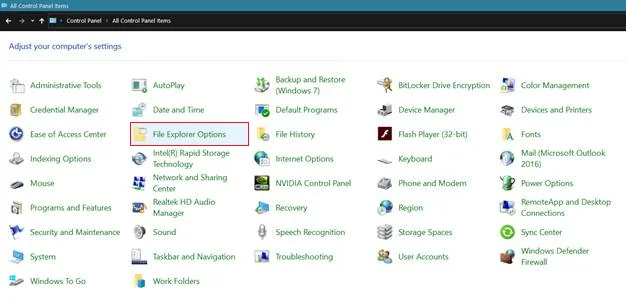
4. Mwishowe, bofya kichupo cha Tazama na uhakikishe kuwa ' Onyesha Faili Zilizofichwa, Folda, na Hifadhi ' imewashwa.

Ukishawasha chaguo hili. kwenye Windows 10, unaweza kupata folda ya kuanza ya Windows 10.
Ili kufikia ' Folda ya Kuanzisha ya Watumiaji Wote ,' angalia mwongozo ulio hapa chini.
- Bonyeza kitufe cha Windows + S kwenye kompyuta yako na utafute Kichunguzi cha Faili Chaguo .
- Baada ya hapo, bofya Fungua .

3. Kwenye menyu ya kando, bofya kwenye Diski ya Ndani (C:) au hifadhi ambapo Windows faili za usakinishaji zimesakinishwa.
4. Sasa, bofya kwenye folda ya Data ya Programu .
5. Ndani ya folda ya Data ya Programu, bofya kwenye folda ya Microsoft , kisha folda ya Windows .
6. Mwishowe,bofya kwenye Menyu ya Anza > Programu > Anzisha .

Ili kufikia ' Folda ya Kuanzisha ya Watumiaji wa Sasa ', fuata hatua zilizo hapa chini ili kukuongoza katika mchakato.
- Bonyeza kitufe cha Windows + S kwenye kompyuta yako na utafute File Explorer .
- Baada ya hapo, bofya Fungua .

3. Kwenye menyu ya kando, bofya Diski ya Ndani (C:) au kiendeshi ambako Windows faili za usakinishaji zimesakinishwa.
4. Kisha, bofya kwenye folda ya Watumiaji na uchague jina la mtumiaji la mtumiaji unayetaka kufikia folda yake ya kuanzia.
5. Hatimaye, pitia folda zifuatazo Data ya Programu > Kuzurura > Microsoft > Windows > Anza Menyu > Programu > Anzisha.

Sasa unaweza kubinafsisha programu kwenye folda ya kuanza ya Windows 10 unayotaka kutekeleza wakati wowote Windows inapowashwa kwenye kompyuta yako.
Fikia Folda ya Kuanzisha Kwa Kutumia Amri ya Kuendesha
Njia rahisi ya kufikia folda ya kuanza ya Windows 10 ni kuruka moja kwa moja kwenye folda kwa kutumia amri ya shell. Ili kutumia Amri ya Kuendesha, angalia mwongozo ulio hapa chini.
- Bonyeza kitufe cha Windows + S kwenye kompyuta yako na utafute ' Run .'
- Baada ya hapo, bofya Fungua kuzindua Run Command .

3. Mwishowe, andika Shell:common startup ili kufikia ‘ Folda ya Kuanzisha ya Watumiaji Wote ’ na uandike Shell:startup kwa ‘ Kuanzisha Mtumiaji wa SasaFolda .'
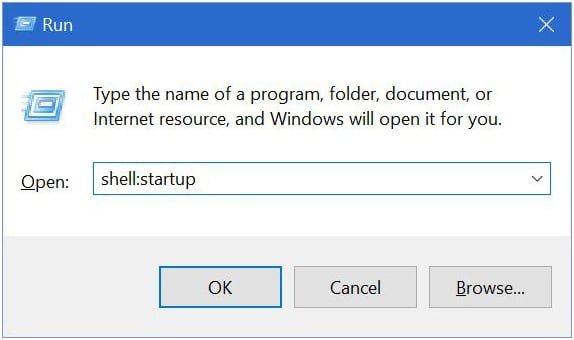
Washa na Lemaza Programu za Kuanzisha kwenye Windows 10
Tuseme unataka njia rahisi ya kudhibiti programu zako za uanzishaji katika Windows 10. Katika hali hiyo, unaweza tumia Kidhibiti Kazi kuwezesha na kuzima programu zinazotekelezwa kiotomatiki wakati wa kuwasha Windows.
- Bonyeza kitufe cha CTRL + ALT + DEL kwenye kompyuta yako ili kufungua menyu ya uteuzi.
- >Baada ya hapo, bofya Kidhibiti Kazi .
- Ndani ya Kidhibiti Kazi, bofya kichupo cha Anzisha .
4. Mwishowe, bofya kulia kwenye programu unayotaka kubadilisha na uchague ' Washa ' au ' Zima. '

Vinginevyo, unaweza pia kubinafsisha yako. programu za kuanzisha kupitia Mipangilio ya Windows. Ili kufanya hivyo, fuata hatua zilizo hapa chini.
- Bonyeza kitufe cha Windows + I ili kufungua Mipangilio ya Windows kwenye kompyuta yako.
- Ifuatayo, bofya Programu .
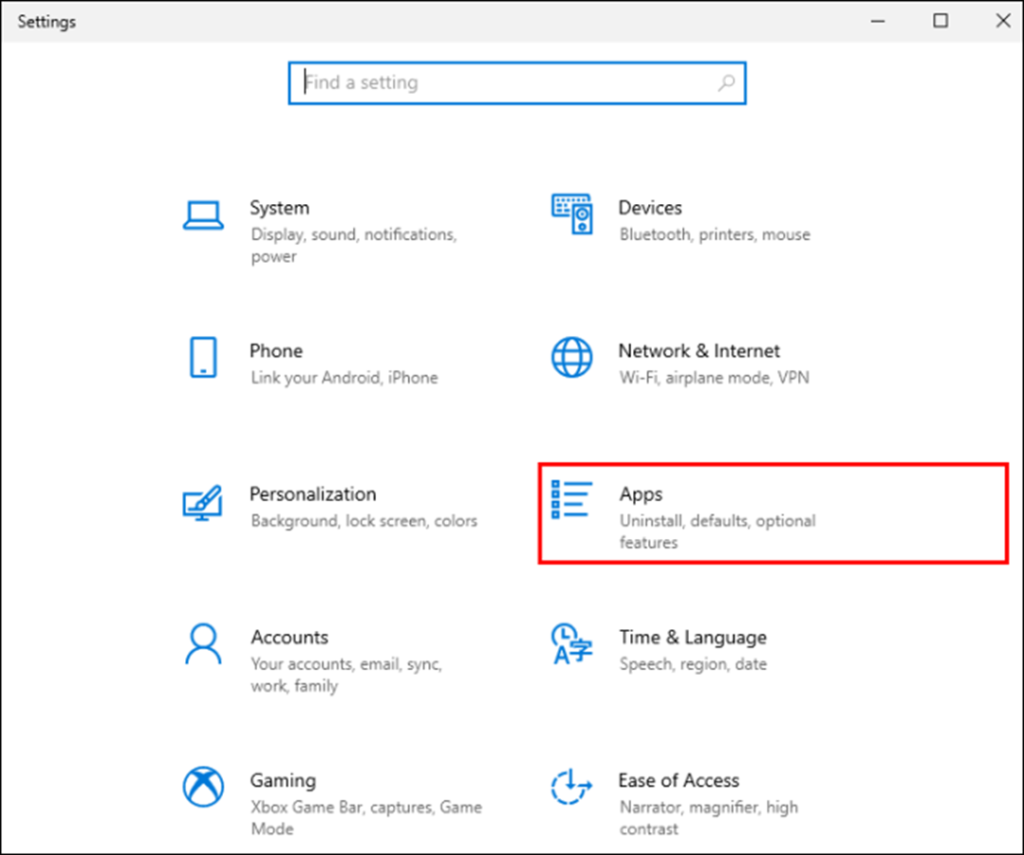
3. Mwishowe, bofya kwenye Anzisha kutoka kwa menyu ya pembeni na uchague programu unazotaka kujumuisha au kuzitenga zisitekelezwe unapoanzisha.
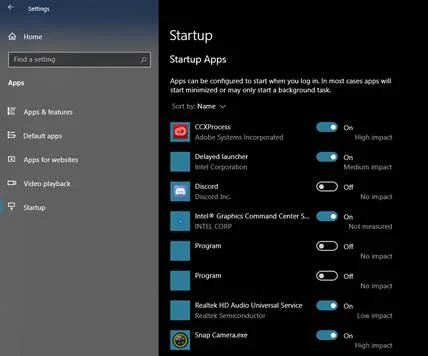
Kusimamia Kuanzisha Matoleo Mengine ya Windows
Ikiwa hutumii Windows 10 kwenye mfumo wako, unaweza kudhibiti programu zako za uanzishaji kwa kutumia MSConfig kwa kuwa kichupo cha Kuanzisha hakipo kwenye Kidhibiti Kazi.
Kidhibiti Kazi ni zana iliyojengewa ndani katika Windows. inayotumika kudhibiti tabia ya mfumo wako inapojiwasha na kukuruhusu kurekebisha programu zinazopaswa kuendeshwa unapowasha kompyuta yako.
Angalia mwongozo hapa chini.kutumia MSConfig kudhibiti programu zako za uanzishaji.
- Bonyeza kitufe cha Windows + R kwenye kompyuta yako ili kuzindua Kisanduku cha Kuendesha .
- Baada ya hapo, chapa msconfig na ubofye Enter .

3. Mwishowe, bofya kichupo cha Kuanzisha ndani MSConfig, na unaweza kuongeza au kuondoa programu ambazo zingeendeshwa wakati wa Windows kuanza.
Kwa muhtasari , Windows ilifanya kazi nzuri ya kurahisisha watumiaji kudhibiti uanzishaji wa Windows 10.
Ikilinganishwa na kuhariri hati za kundi mwenyewe, kiolesura cha picha cha mtumiaji ni rahisi kwa watumiaji wasio wa teknolojia.
Kumbuka. kwamba baadhi ya programu katika orodha ya kuanza inaweza kuwa muhimu kwa Windows kufanya kazi kwa usahihi. Nyingine, kama vile iTunes, huenda zisiwe muhimu kwa kuanzisha. Kubadilisha programu hizi kunaweza kuathiri vyema au vibaya utendakazi wa kompyuta yako.
Zana ya Kurekebisha Kiotomatiki ya Windows Taarifa ya Mfumo
Taarifa ya Mfumo- Mashine yako inaendesha Windows 8 <7 kwa sasa> Fortect inaoana na mfumo wako wa uendeshaji.
Inapendekezwa: Ili kurekebisha Hitilafu za Windows, tumia kifurushi hiki cha programu; Urekebishaji wa Mfumo wa Fortect. Zana hii ya urekebishaji imethibitishwa kutambua na kurekebisha hitilafu hizi na matatizo mengine ya Windows kwa ufanisi wa juu sana.
Pakua Sasa Fortect System Repair
- 100% salama kama ilivyothibitishwa na Norton.
- Mfumo na maunzi yako pekee ndiyo yanatathminiwa.
Maswali Yanayoulizwa Mara Kwa Mara
Je, ninaweza kufuta folda ya kuanzisha katika Windows?
Ndiyo, unaweza, lakini tunapendekeza kwa dhati kuepuka kufanya hivyo. Kwa kufuta Folda ya Kuanzisha, programu na vipengee vyote kwenye uanzishaji wako vitatoweka. Hii inajumuisha programu muhimu za uanzishaji kama vile Windows Defender, na kuacha kompyuta yako ikiwa katika hatari ya kuathiriwa na virusi.
Folda yangu ya kuanzisha Windows iko wapi?
Mara nyingi, folda ya kuanzisha Windows iko kwenye njia hii : C:\ProgramData\Microsoft\Windows\Start Menu\Programs\StartUp. Unaweza kufikia Folda ya Kuanzisha kwa njia 3. Kwanza, unaweza kubofya njia yako kwa njia ya Folda ya Kuanzisha; pili, unaweza kutumia utafutaji wa Windows kupitia File Explorer; mwisho, unaweza kufikia Folda ya Kuanzisha kupitia Upeo wa Amri.
Kwa nini folda ya kuanza katika Windows haina kitu?
Kunaweza kuwa na sababu kadhaa za suala hili, lakini jaribu kukumbuka ikiwa uliongeza programu zozote kwenye folda kwanza. Ingawa watu wengi hutumia Kidhibiti Kazi au Mipangilio kusanidi programu za kuanzisha, folda ya kuanzisha haina chochote.
Kwa kuongeza, kuna folda mbili za kuanzisha. Kazi nyingine katika kiwango cha mfumo, ambapo ya kwanza inahusu watumiaji binafsi. Pengine uliongeza programu kwenye moja lakini sasa unatafuta nyingine, na folda ya kuanzisha Windows inaonekana tupu.
Mahali pa folda ya kuanzia kwenye windows 10 iko wapi?
Kuanzisha Windows 10 folda niiko katika eneo lifuatalo:
C:\Users[Username]\AppData\Roaming\Microsoft\Windows\Start Menu\Programs\Startup
Ili kufikia folda ya kuanza, unaweza:
Bonyeza kitufe cha Windows + R ili kufungua kidirisha cha Run, chapa “shell:startup” kwenye kisanduku, na ubonyeze Enter. Hii itafungua folda ya kuanza katika dirisha jipya.
Abiri hadi eneo wewe mwenyewe kwa kufungua File Explorer, kubofya kichupo cha "Angalia" kwenye utepe, na kuteua kisanduku cha "Vipengee Siri" chini ya "Onyesha". /ficha” kikundi. Kisha, nenda kwenye eneo lililoorodheshwa hapo juu.
Kumbuka: Badilisha “[Jina la mtumiaji]” na jina lako la mtumiaji la Windows.
Kuna tofauti gani kati ya folda ya kuanzisha binafsi na folda za sasa za kuanzisha mtumiaji?
Folda ya kuanzisha binafsi ni folda maalum inayopatikana kwa mtumiaji wa sasa pekee, ambapo folda ya sasa ya kuanzisha mtumiaji inapatikana kwa watumiaji wote kwenye kompyuta. Mahali pa folda ya uanzishaji wa kibinafsi ni "C:\Users[jina la mtumiaji]\AppData\Roaming\Microsoft\Windows\Start Menu\Programs\Startup," ilhali eneo la folda ya kuanzia ya mtumiaji ni "C:\ProgramData\Microsoft\Windows\Start. Menyu\Programs\StartUp."

